电脑win7有蓝牙吗 Win7笔记本蓝牙开启步骤
Win7笔记本电脑在如今的科技发展中已经变得越来越普及,许多人可能会有疑惑:Win7笔记本电脑是否有蓝牙功能?事实上大部分Win7笔记本电脑都是具备蓝牙功能的,只需要按照正确的步骤进行操作即可开启蓝牙功能,接下来我们将介绍一些简单的开启步骤,让您可以轻松地连接蓝牙设备,享受便捷的无线传输体验。
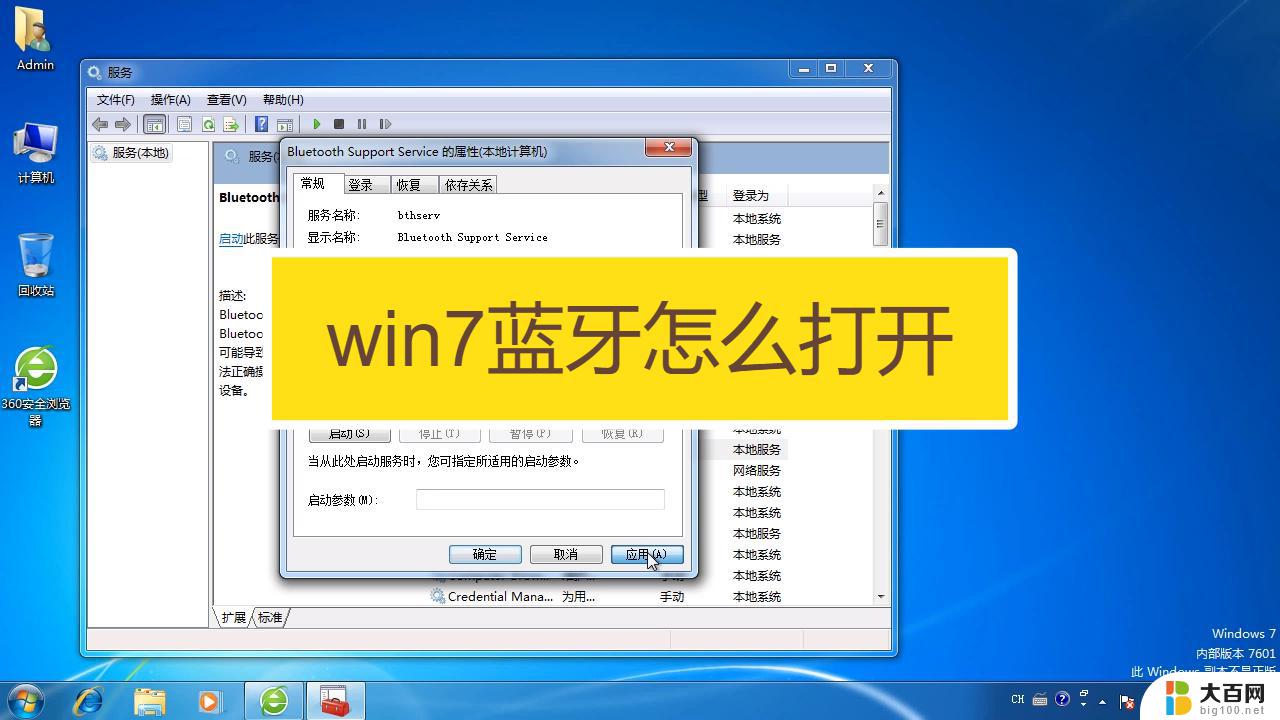
一、Win7蓝牙怎么打开
1.首先点开菜单,点击“控制面板”。
2.在“控制面板”界面里找到并打开“网络和共享中心”。
3.在“网络和共享中心”里点击“更改适配器设置”。
4.在“更改适配器设置“找到蓝牙设施然后右键选择”显示 BLUETOOTH 设备“,就这样电脑蓝牙怎么开的问题就解决了。
二、某些情况下电脑蓝牙会被禁用,那么这个时候怎么打开蓝牙呢?
1、按Win+r,输入services.msc,点击确定;
2、服务列表找到Bluetooth Support Service,并双击;
3、修改启动类型为自动,点击应用按钮,然后再点击启动按钮,等待启动完成即可。
三、笔记本中蓝牙开启方式会有所不同,具体的步骤如下:
1、开启蓝牙功能最直接的方法,就是利用键盘组合键来开启。 我们可以通过按“Fn+F5(飞行模式按键)”来开启。
2、通过按此组合键,如果屏幕上显示“关闭飞行模式”字样,则表明电脑无线网卡和蓝牙功能均被开启。
3、接下来屏幕上会显示“正在启用蓝牙设备”,此时蓝牙设备就会被成功打开。界面如图所示:
4、待蓝牙设备打开成功后,就会自动搜索周围可用的蓝牙设备,如图所示为未成功搜索到周围蓝牙设备时的情况:
相信不少的用户都会使用手机的蓝牙,但是却不知道Win7蓝牙怎么开启。或者就是不知道笔记本蓝牙怎么开启,可以按照以上的方法设置。就可以轻松解决了。
以上就是电脑win7有蓝牙吗的全部内容,如果遇到这种情况,你可以按照以上操作进行解决,非常简单快速,一步到位。
电脑win7有蓝牙吗 Win7笔记本蓝牙开启步骤相关教程
- win7能连蓝牙耳机吗 Win7电脑连接蓝牙耳机的步骤
- 联想win7系统笔记本有蓝牙功能吗 联想笔记本蓝牙功能怎么开启
- win7有蓝牙吗 win7电脑蓝牙功能怎么设置
- w7的蓝牙在哪里开 win7电脑蓝牙设置步骤
- win7电脑怎么开启蓝牙 win7电脑蓝牙设置方法
- 笔记本win7如何连接蓝牙音箱 win7蓝牙音箱连接教程
- window7台式电脑蓝牙 win7电脑蓝牙开启方法
- win7能用蓝牙鼠标吗 Win7电脑如何连接蓝牙鼠标
- 电脑可以连蓝牙音响吗win7 win7连接蓝牙音箱教程
- win7怎么找到蓝牙 win7电脑蓝牙无法打开的解决办法
- wind7一键还原 win7笔记本恢复出厂设置指南
- windows 7系统忘记开机密码怎么办 win7忘记管理员密码怎么办
- 台式电脑怎么连接网络windows 7 win7无法联网怎么办
- wind7怎么还原系统 win7笔记本恢复出厂设置教程
- win连蓝牙耳机 win7如何连接蓝牙耳机
- window 7如何取消开机密码 win7系统忘记管理员密码怎么办
win7系统教程推荐
- 1 wind7一键还原 win7笔记本恢复出厂设置指南
- 2 台式电脑怎么连接网络windows 7 win7无法联网怎么办
- 3 windows 7电脑怎么关闭控制板 Win7操作中心关闭方法
- 4 电脑看不见桌面图标 win7桌面图标消失了如何恢复
- 5 win7台式电脑密码忘记了怎么解开 win7电脑开机密码忘记了怎么办
- 6 开机黑屏光标一直闪烁 win7开机只有光标一直闪动怎么解决
- 7 windows7文件夹共享怎么设置 Win7如何设置文件共享
- 8 win7 游戏全屏 win7笔记本游戏全屏模式怎么设置
- 9 win7投屏电视怎么设置 win7 电脑无线投屏到电视的具体步骤
- 10 win7 文件夹共享设置 Win7如何在局域网内共享文件